windows10系统升级后腾讯视频出现卡顿、无响应的步骤介绍?
发布日期:2019-02-24 22:05 作者:深度技术 来源:www.shenduwin10.com
windows10系统升级后腾讯视频出现卡顿、无响应的步骤介绍??
我们在操作windows10系统电脑的时候,常常会遇到windows10系统升级后腾讯视频出现卡顿、无响应的问题。那么出现windows10系统升级后腾讯视频出现卡顿、无响应的问题该怎么解决呢?很多对电脑不太熟悉的小伙伴不知道windows10系统升级后腾讯视频出现卡顿、无响应到底该如何解决?其实只需要1、可能是系统升级了什么补丁导致的。在开始菜单上,点击右键,选择控制面板打开进入,如图所示,点击这里的控制面板打开进入。2、控制面板中,打开这里的卸载程序进入,如图所示点击这里。就可以了。下面小编就给小伙伴们分享一下windows10系统升级后腾讯视频出现卡顿、无响应具体的解决方法:
以上就是windows10系统升级后腾讯视频出现卡顿、无响应的步骤介绍了,觉得实用的小伙伴们,可以多多赶住笔记本之家的文章哦。
我们在操作windows10系统电脑的时候,常常会遇到windows10系统升级后腾讯视频出现卡顿、无响应的问题。那么出现windows10系统升级后腾讯视频出现卡顿、无响应的问题该怎么解决呢?很多对电脑不太熟悉的小伙伴不知道windows10系统升级后腾讯视频出现卡顿、无响应到底该如何解决?其实只需要1、可能是系统升级了什么补丁导致的。在开始菜单上,点击右键,选择控制面板打开进入,如图所示,点击这里的控制面板打开进入。2、控制面板中,打开这里的卸载程序进入,如图所示点击这里。就可以了。下面小编就给小伙伴们分享一下windows10系统升级后腾讯视频出现卡顿、无响应具体的解决方法:
方法一:
1、可能是系统升级了什么补丁导致的。在开始菜单上,点击右键,选择控制面板打开进入,如图所示,点击这里的控制面板打开进入。
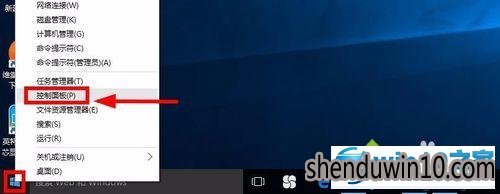
2、控制面板中,打开这里的卸载程序进入,如图所示点击这里。
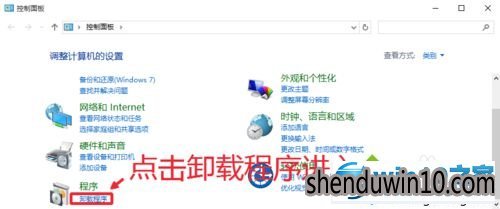
3、程序和功能窗口中,点击左侧这里的查看已安装的更新选项,如图所示。
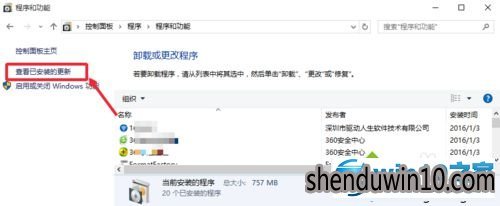
4、查找更新补丁KB3132372,这是微软最新的一个修复Adobe Flash player里的安全漏洞的一个补丁更新,我们找到后,点击卸载这个补丁,如图所示,找到后卸载。
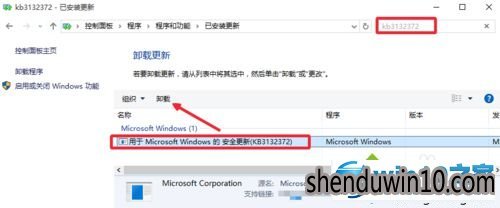
5、卸载以后,小编发现运行腾讯视频客户端没有了以前的问题,原因未知。
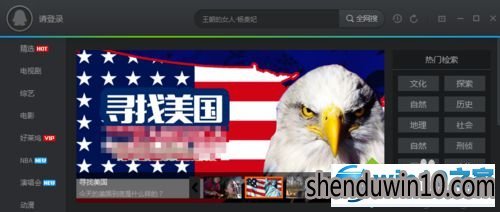
方法二:
1、有可能是目前腾讯视频客户端对windows10的兼容性导致的问题,在腾讯视频上点击右键选属性打开。
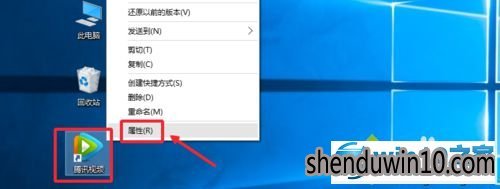
2、属性窗口中,我们选择兼容性,以兼容模式运行程序试试,如图所示。
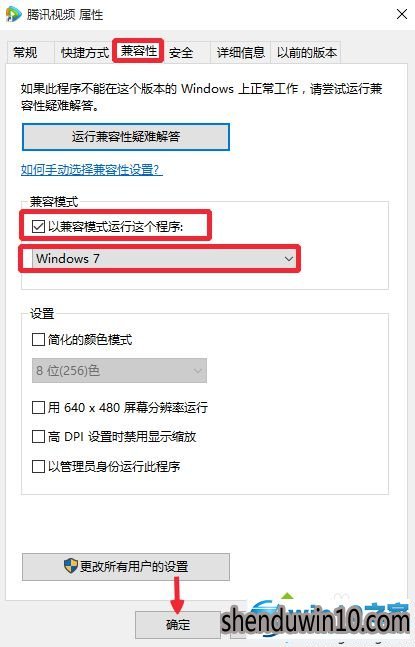
升级windows10后腾讯视频出现卡顿、无响应问题的两种解决方法就分享到这里了。希望大家在碰到这个问题时,可以参考小编的方法操作看看!
以上就是windows10系统升级后腾讯视频出现卡顿、无响应的步骤介绍了,觉得实用的小伙伴们,可以多多赶住笔记本之家的文章哦。
精品APP推荐
地板换色系统 V1.0 绿色版
Doxillion V2.22
清新绿色四月日历Win8主题
EX安全卫士 V6.0.3
u老九u盘启动盘制作工具 v7.0 UEFI版
翼年代win8动漫主题
思维快车 V2.7 绿色版
优码计件工资软件 V9.3.8
Ghost小助手
Process Hacker(查看进程软件) V2.39.124 汉化绿色版
点聚电子印章制章软件 V6.0 绿色版
海蓝天空清爽Win8主题
淘宝买家卖家帐号采集 V1.5.6.0
风一样的女子田雨橙W8桌面
PC Lighthouse v2.0 绿色特别版
游行变速器 V6.9 绿色版
IE卸载工具 V2.10 绿色版
慵懒狗狗趴地板Win8主题
foxy 2013 v2.0.14 中文绿色版
彩影ARP防火墙 V6.0.2 破解版
- 专题推荐
- 深度技术系统推荐
- 1深度技术Ghost Win10 (64位) 经典装机版V2017.07月(免激活)
- 2深度技术 Ghost Win10 x86 装机版 2016年05月
- 3深度技术Ghost Win10 x64位 多驱动纯净版2019V08(绝对激活)
- 4萝卜家园Windows11 体验装机版64位 2021.09
- 5深度技术Ghost Win10 X32增强修正版2017V01(绝对激活)
- 6深度技术 Ghost Win10 32位 装机版 V2016.09(免激活)
- 7深度技术Ghost Win10 X64 精选纯净版2021v03(激活版)
- 8深度技术Ghost Win10 x64位 完美纯净版2019年05月(无需激活)
- 9深度技术Ghost Win10 X32位 完美装机版2017.09月(免激活)
- 10深度技术Ghost Win10 x64位 特别纯净版v2018.01(绝对激活)
- 深度技术系统教程推荐

